Inicio ” Windows 10 ” Cómo corregir un error 0x80d06802 en Windows 10 Update
Cómo corregir un error 0x80d06802 en Windows 10 Update
25
RECOMENDADO: Haga clic aquí para corregir errores de Windows y mejorar el rendimiento del PC
Muchos usuarios, entre ellos yo, nos enfrentamos a un error 0x80d06802 mientras intentamos obtener las actualizaciones de Windows 10. En realidad, lo que me está pasando es bastante decepcionante, ya que las actualizaciones empiezan a descargarse lentamente y después del 6% de la descarga aparece el error. Multiplerestarts y apagar las tareas en segundo plano fue en vano, ya que no hay mejoras en las descargas de las actualizaciones. Pero después de buscar en Internet y realizar algunos ajustes, puedo descargarlo e instalarlo con éxito. Por lo tanto, en este artículo Ithought to pen down cómo corregir el error 0x80d06802 en Windows 10 update.
Por lo tanto, Microsoft salió con una solución a este gran obstáculo y aconsejó a todos los usuarios que restablecieran los componentes de Windows Update pasando por una serie de comandos.
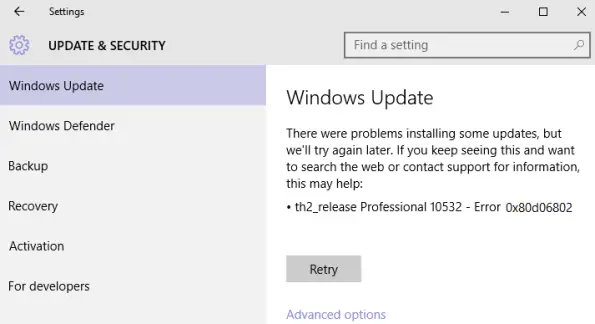
> Cómo>
A través de Restablecer componentes de Windows Update
a. El trabajo principal a realizar es traer el Símbolo del sistema elevado a su pantalla. Debes tener tu propia forma favorita de lanzarlo. Por lo tanto, con cualquiera de las formas disponibles, distribuya un Símbolo del sistema elevado en su pantalla.
b. De aquí en adelante tienes que proporcionar diferentes comandos. Por lo tanto, el primer conjunto de comandos es detener los servicios activos. Necesita mantener retenido el servicio BITS, seguido por el servicio Windows Update, avanzando con la terminación de la Identidad de la Aplicación y finalmente poniendo fin al servicio Criptográfico. A continuación se mencionan los cuatro comandos individuales distintos para terminar los servicios mencionados y también para asegurar que se pulsa la tecla Enter después de cada comando.
bits de parada de red
net stop wuauserv
net stop appidsvc
net stop cryptsvc
c. Después de la terminación exitosa de dichos servicios, usted tiene que erradicar un tipo de archivo en particular llamado qmgr*.dat. Por lo tanto, en la misma ventana abierta del Símbolo del sistema, proporcione el siguiente comando y pulse la tecla Intro.
Del “%ALLUSERSPROFILE%Application DataMicrosoftNetworkDownloaderqmgr*.dat”
d. Importante: I. y II. en este paso debe ser usado para el sistema en el cual no se puede arreglar el error aún después de seguir todos los pasos excluyendo este paso. Después de fallar en la corrección, debe comenzar el proceso desde el principio, es decir, desde el paso a y continuar hasta el paso j (al final), sin excluir nada de lo escrito.
I. Tiene que alterar el nombre de los duplicados de copias de seguridad de las carpetas de distribución de software. Y para que esto suceda, dé los dos comandos siguientes y puntee Enter después de que haya terminado de copiar o escribir cada comando y pegarlo en la línea de comandos.
Ren %systemroot%SoftwareDistribution SoftwareDistribution.bak
Ren %systemroot%system32catroot2 catroot2.bak
II. Siga los siguientes comandos para restablecer dos servicios, BITS y Windows Update. Se restablecerán al descriptor de seguridad original.
sc.exe sdset bits D:(A;;CCLCSWRPWPWPDTLOCRRC;;;;SY)(A;;CCDCLCSWRPWPDTLOCRSDRCWDWO;;;; BA)(A;;CCLCSWLOCRRC;;; AU)(A;;CCLCSWRPWPDTLOCRRC;;;;PU)
sc.exe sdset wuauserv D:(A;;CCLCSWRPWPWPDTLOCRRC;;;SY)(A;;CCDCLCSWRPWPDTLOCRSDRCWDWO;;;;BA)(A;;CCLCSWLOCRRC;;;AU)(A;;CCLCSWRPWPDTLOCRRC;;;;PU)
e. En la misma ventana del símbolo del sistema, proporcione el siguiente comando –
cd /d %windir%system32
f. Ahora, necesita volver a registrar los archivos de Windows Update y BITS a través de una serie de comandos. Para hacerlo, utilice estos comandos y no deje de pulsar la tecla Intro después de cada uno de ellos.
regsvr32.exe atl.dll
regsvr32.exe urlmon.dll
regsvr32.exe mshtml.dll
regsvr32.exe shdocvw.dll
regsvr32.exe browseui.dll
regsvr32.exe jscript.dll
regsvr32.exe vbscript.dll
regsvr32.exe scrrun.dll
regsvr32.exe msxml.dll
regsvr32.exe msxml3.dll
regsvr32.exe msxml6.dll
regsvr32.exe actxprxy.dll
regsvr32.exe softpub.dll
regsvr32.exe wintrust.dll
regsvr32.exe dssenh.dll
regsvr32.exe rsaenh.dll
regsvr32.exe gpkcsp.dll
regsvr32.exe sccbase.dll
regsvr32.exe slbcsp.dll
regsvr32.exe cryptdlg.dll
regsvr32.exe oleaut32.dll
regsvr32.exe ole32.dll
regsvr32.exe shell32.dll
regsvr32.exe initpki.dll
regsvr32.exe wuapi.dll
regsvr32.exe wuaueng.dll
regsvr32.exe wuaueng1.dll
regsvr32.exe wucltui.dll
regsvr32.exe wups.dll
regsvr32.exe wups2.dll
regsvr32.exe wuweb.dll
regsvr32.exe qmgr.dll
regsvr32.exe qmgrprxy.dll
regsvr32.exe wucltux.dll
regsvr32.exe muweb.dll
regsvr32.exe wuwebv.dll
g. Aquí, reiniciarás Winsock usando este comando –
netsh winsock reset
h. La siguiente tarea es personalizar la configuración del proxy con la ayuda del siguiente comando –
netsh winhttp reset proxy
i. Como ha terminado 4 servicios importantes en el segundo paso, aquí necesita reiniciarlos. Por lo tanto, aplicando los siguientes comandos se inician los servicios BITS, Windows Update, Application Identity y Cryptographic. Cada comando es para cada servicio.
bits de inicio de red
net start wuauserv
appidsvc de inicio neto
net start cryptsvc
j. Usted ha terminado con todos los pasos y, por último, reinicie su máquina.
El procedimiento para corregir el error 0x80d06802 en Windows 10 Update consume poco tiempo y requiere toda su atención mientras está en el proceso, ya que un pequeño error podría llevar a la llegada de otro problema. Intente seguir los pasos y compruebe la rapidez con la que su equipo descarga las actualizaciones y las instala al instante.
RECOMENDADO: Haga clic aquí para corregir errores de Windows




